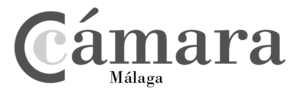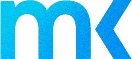Nous pouvons profiter d'Instagram, l'un des principaux réseaux sociaux actuels, aussi bien à partir d'un téléphone portable que d'un ordinateur. Mais que se passe-t-il lorsque vous souhaitez télécharger des histoires à partir de votre PC ?
Vous avez probablement remarqué que Instagram ne nous permet pas d'exécuter dans sa version informatique un grand nombre des fonctions que l'on trouve dans son application mobile, et le téléchargement d'histoires est l'un d'entre eux.
Et le fait est que, l'application, depuis sa création, a été conçue pour être utilisée sur des appareils mobiles.La principale fonction qu'il remplit est d'être le réseau dans lequel les utilisateurs partagent leur vie quotidienne à travers des photos grâce à leurs smartphones.
MaisEt si nous vous disions qu'il existe des moyens d'utiliser Instagram Web comme si vous étiez sur mobile ? Dans ce billet, nous allons passer en revue tout ce que vous pouvez faire sur la version de bureau d'Instagram et révéler comment vous pouvez publier des posts depuis votre PC, avec ou sans astuces... Action !
Quels sont les inconvénients de l'utilisation d'Instagram sur un ordinateur ?
Les inconvénients sont clairs et se traduisent par moins de fonctionnalités, une expérience utilisateur moins bonne et, en bref, une version réduite de ce que nous pouvons trouver sur notre smartphone.
Les Les inconvénients les plus évidents sont les suivants :
- Aucune photo ou vidéo ne peut être publiée. C'est le principal inconvénient de l'utilisation d'Instagram dans sa version de bureau, ce qui laisse une grande lacune lorsqu'il s'agit d'utiliser Instagram Web.
- Instagram Shopping ne peut pas être utilisé : Même s'il est vrai qu'il s'agit d'une fonctionnalité plus accessoire d'Instagram, nous ne pouvons pas non plus utiliser Instagram Shopping, les produits apparaissant sans leur étiquette correspondante.
Avec tout cela, vous pourriez penser que l'utilisation d'Instagram depuis votre PC dans ces conditions n'a pas beaucoup de sens, n'est-ce pas ? À première vue, l'utilisation d'Instagram depuis votre ordinateur ne semble pas être la chose la plus attrayante à faire, mais.., Il n'y a pas que des mauvaises nouvelles, Instagram Web a différentes caractéristiques que vous devriez connaître, et la chose la plus importante : il y a différentes façons d'étendre ses fonctionnalités.
Que pouvons-nous faire sur Instagram Web ?
- Se connecter à notre compteVous pouvez vous tenir au courant des actualités, des notifications, ainsi que consulter le flux et les histoires publiées par d'autres comptes.
- Utilisation de la boîte de réceptionVous pouvez lire les chats, en créer de nouveaux et envoyer des messages directs.
- Utiliser l'outil Instagram TVavec la possibilité de télécharger une vidéo de 1 à 60 minutes.
- Regarder des émissions en direct C'est un point fort de la version de bureau par rapport à l'application, car les commentaires de l'émission apparaissent sur le côté de l'application, au lieu d'apparaître au-dessus.
- Mettre les vidéos en pause. Avez-vous déjà essayé en vain de mettre des vidéos en pause dans l'application Instagram ? Il s'agit d'une fonctionnalité propre à l'utilisation d'Instagram depuis votre ordinateur.
- Interagir. Aimer, commenter et répondre à des histoires provenant d'autres comptes.
- Désactiver temporairement votre compte. C'est peut-être la fonction la moins pertinente de la liste, mais elle peut également être effectuée à partir du PC.
Quels sont les moyens de télécharger des histoires à partir du PC ?
Comme vous l'avez vu, il n'est pas possible de télécharger n'importe quel type de message sur Instagram à partir de la version de bureau, à l'exception des vidéos Instagram TV.
Cependant, Il existe plusieurs façons de télécharger des histoires et d'autres types de posts sur Instagram à partir d'un ordinateur :
Barre des appareils
Si vous utilisez Instagram à partir du navigateur Google Chrome, il y a un petite astuce qui vous permettra d'utiliser Instagram depuis votre ordinateur avec des fonctionnalités très proches de celles d'Instagram mobile.. En conséquence, vous obtiendrez un éventail beaucoup plus large d'utilisations et de fonctionnalités en quelques clics.
Procédez comme suit :
- Se rendre sur Instagram et connectez-vous à votre compte.
- Cliquez avec le bouton droit de la souris n'importe où sur la page et sélectionnez la dernière ligne dans le menu déroulant "Inspecter".
- L'inspecteur s'ouvre ensuite. Dans ce menu, allez en haut à gauche et sélectionnez "Toggle Device Toolbar" représenté par une icône de smartphone. Si vous ne la trouvez pas, vous pouvez également utiliser la commande alphabétique : Control + Shit + M.
- Une fois que vous avez effectué l'étape précédente, vous visualisez la version mobile d'Instagram et vous pouvez vous déplacer sur la page comme si vous utilisiez l'application sur votre smartphone. Cependant, vous avez l'impression qu'il manque quelque chose à cette interface, n'est-ce pas ?
- Sans fermer l'inspecteur, rafraîchissez la page. Après cela, l'icône de création de Stories, représentée par une caméra, apparaîtra dans le coin supérieur gauche, ainsi que l'icône de création d'un nouveau message en bas au centre.
En suivant ces étapes, vous aurez tout ce qu'il vous faut pour télécharger des Stories et des posts depuis votre ordinateur et profiter d'une plus grande fonctionnalité.
Il s'agit toutefois d'une version réduite de ce que l'on peut trouver dans l'application, puisque nous ne serons pas en mesure de publier des vidéos ou d'effectuer certains réglages dans les Stories comme l'ajustement de la taille, l'ajout de gifs ou de mentions, afin que nous puissions nous vous recommandons de concevoir et d'éditer la publication au préalable. afin que vous n'ayez qu'à le télécharger directement.
Vivaldi
Il est également possible de télécharger des articles et des messages à partir de votre PC grâce à l'application Navigateur Vivaldi. Cette est la meilleure option si vous avez besoin de télécharger régulièrement des articles et des messages à partir d'un ordinateur.et vous évitera les ajustements ci-dessus à chaque publication.
Modifier l'agent utilisateur de votre navigateur
Faites croire au navigateur web que l'appareil à partir duquel vous accédez est un smartphone.Cette opération, connue sous le nom de modification de l'agent utilisateur, est un autre moyen de publier à partir de votre ordinateur.
Vous pouvez le faire grâce à l'extension Chrome Changeur d'agent utilisateur o Commutateur d'agent utilisateur dans Firefox.
Une fois installée, avec l'une de ces deux extensions, il suffit de cliquer sur l'icône d'extension dans le coin supérieur droit et de sélectionner le système d'exploitation du smartphone, Android ou iOS.
Après avoir changé de système d'exploitation, vous verrez le navigateur comme si vous étiez sur votre mobile. Il vous suffira de vous connecter à Instagram de cette manière et vous serez prêt à télécharger des stories comme si vous étiez sur votre mobile.
Maintenant que vous savez comment télécharger des Stories et des posts depuis votre ordinateur, qu'attendez-vous pour tirer le meilleur parti d'Instagram sur votre PC ?
Chez AcciónMk, nous sommes experts en gestion des médias sociaux pour stimuler votre activité.
Si vous avez des questions, nous contacterNous serons heureux de vous aider !